建立個人網站后,您是否希望擁有代表網站形象的標志?其實,做一個簡單又漂亮的logo并不難。看看“推來客”網站上的logo制作過程,呵呵,簡單易學! (使用的軟件是photoshop5.02漢化版)一、制作過程
1、新建一個文件,寬度輸入88,高度輸入31(單位選擇“點”或“像素”)。分辨率設置為72 像素/英寸。模式設置為RGB,文檔背景為白色。
2. 創建一個新圖層。在菜單中選擇Layer/Effect/Bevel and Emboss,在彈出的對話框的“Style”欄中選擇“Emboss Effect”,其余設置為默認值。
3. 將前景色設置為藍色。按Alt+backspace 使背景填充為藍色。
4. 點擊文字工具,設置字體為Variety,字號為20磅,顏色為白色。輸入文字。
5、在菜單中選擇:Layer/Effect/Bevel and Emboss,將深度值和模糊值設置為3像素,點擊“確定”。
6. 在顏色列表中選擇圖像/模式/索引顏色。這時會彈出對話框詢問是否合并圖層,點擊“確定”。再次彈出索引顏色對話框,不改變默認(交錯)設置,點擊“確定”。
7、在菜單中選擇:File/Output/GIF89a Output,彈出對話框保持默認設置,點擊“確定”。
8. 選擇一個你喜歡的文件名并保存。
至此,一個標準的logo就制作完成了。可以根據需要保存原始圖像。是不是很簡單?當然,這只是一個例子。只要發揮你的想象力,就可以制作出更具個性的標志。二、有關知識
1.標志尺寸
常見的標準尺寸有11038(像素)、8831(像素)等。
2. 圖片格式
Web 圖形的文件格式主要有兩種:jpg 和gif。
專家建議在線圖片作品不要超過50k。根據我實際應用的經驗,在目前國內網絡速度較慢的情況下,一般使用10k左右比較有利,最大不要超過20k。
gif 格式是滿足此要求的更好選擇。此外,它支持透明度并可用于動畫。缺點是它只能包含256 種顏色。
jpg格式可以獲得更大的壓縮率。但過大的壓縮比意味著圖像質量的下降。在現有的技術條件下,文件大小和圖像質量之間的關系是魚和熊掌。
嘗試上面的徽標:使用不同的設置和選項保存它,并比較不同的設置和選項如何影響圖像質量和文件大小。獲得最佳的文件大小/圖像質量比只能取決于您的實踐。下面給大家演示一下photoshop cs4制作LOGO的教程案例:一、Logo大小:186寬*54高(像素)
簡單LOGO設計與制作解析(閱讀以下LOGO設計方案)
 二、用photoshop設計LOGO與photoshop的基本操作
二、用photoshop設計LOGO與photoshop的基本操作
1)Photoshop cs4應用程序圖標
2)雙擊打開后出現工作界面

3) 單擊文件菜單/新建按鈕,將出現一個新窗口
姓名:填寫公司名稱
默認:選擇自定義
寬度:186 像素高度:54 像素(徽標的大小)
分辨率:填入300像素。
顏色模式:選擇RGB顏色8位通道(網站設計常用顏色)
背景內容:白色
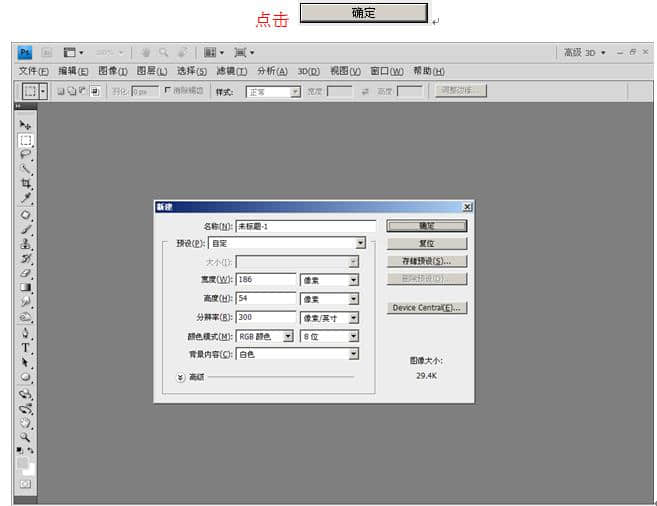
Photoshop cs4設計界面
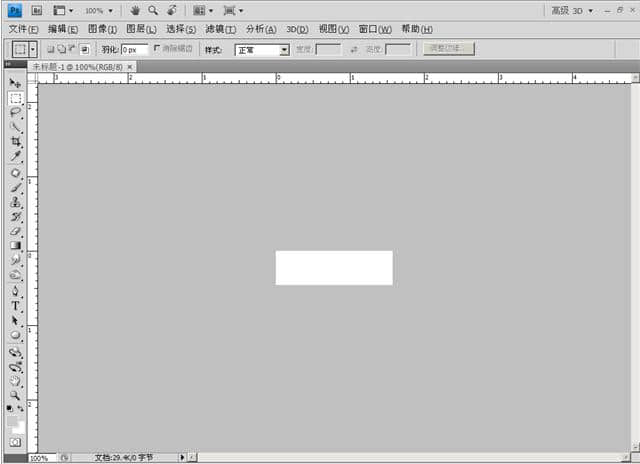
調出常用窗口:先點擊菜單欄上的Window Layer/Options/Tools等常用窗口
99633.jpg" />以 半島城邦企業為例做一個LOGO
點擊工具箱的 文字工具 在窗口空白處輸入“BDCB 半島城邦” (這里以公司名稱首字拼音組合為一個LOGO設計模式)
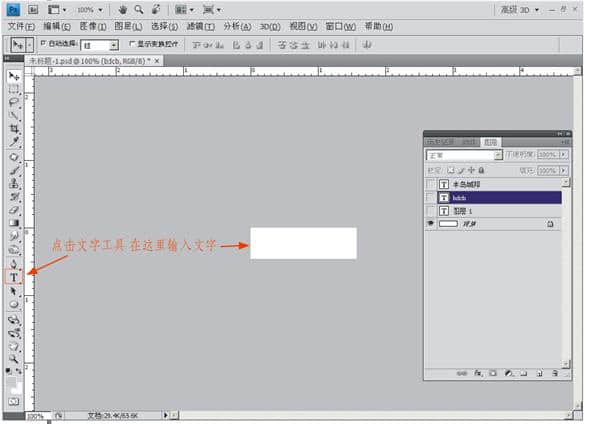
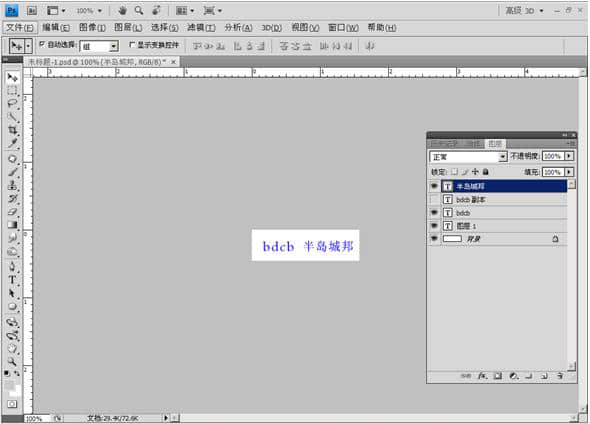
雙擊文字進行編輯選擇文字樣式和顏色
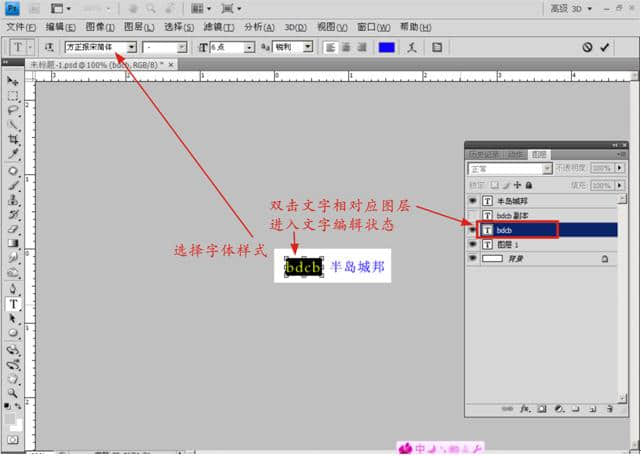
字體可自由選擇整體顏色和字體搭配合理美觀即可

選好字體和顏色后進行圖層合并(選擇需要合并的圖層,按shift先擇連續多個圖層,按住ctrl鍵選擇多個不連續圖層)再選擇菜單圖層/合并圖層
圖層講解:通俗地講,圖層就象是含有文字或圖形等元素的膠片,一張張按順序疊放在一起,組合起來形成頁面的最終效果。圖層可以將頁面上的元素精確定位。圖層中可以加入文本、圖片、表格、插件,也可以在里面再嵌套圖層。
打個比方說,在一張張透明的玻璃紙上作畫,透過上面的玻璃紙可以看見下面紙上的內容,但是無論在上一層上如何涂畫都不會影響到下面的玻璃紙,上面一層會遮擋住下面的圖像。最后將玻璃紙疊加起來,通過移動各層玻璃紙的相對位置或者添加更多的玻璃紙即可改變最后的合成效果。
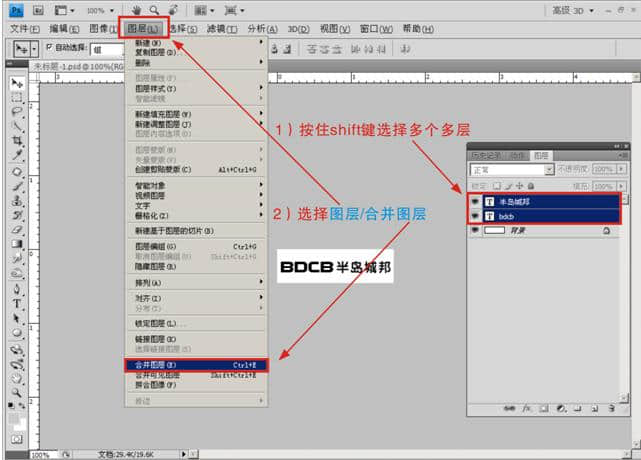
文字圖層合并后效果 文字圖層合并后將失去文字屬性,不能直接編輯文字,即是圖形圖層了
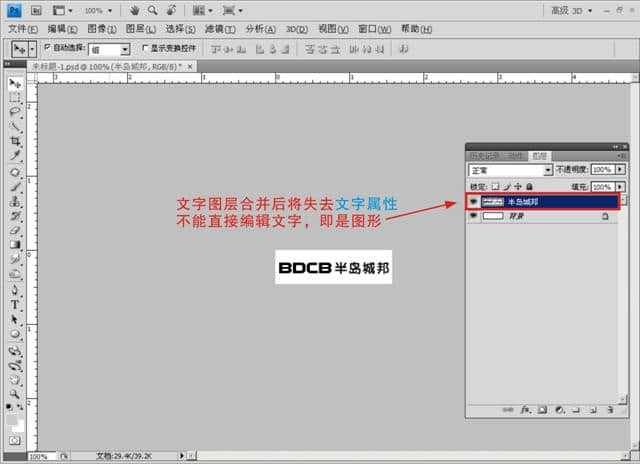
接下來加一點陰影效果增加LOGO的欣賞觀
按住鼠標左鍵拖動 到 復制圖層
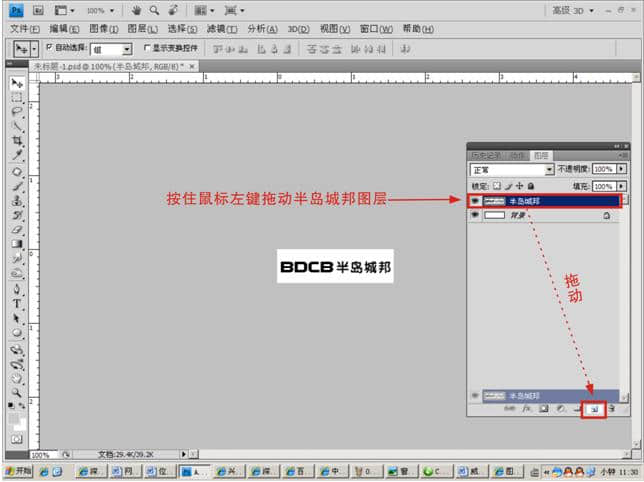
得到以下效果
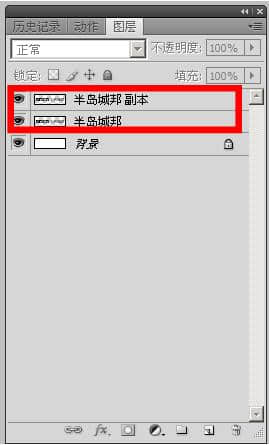
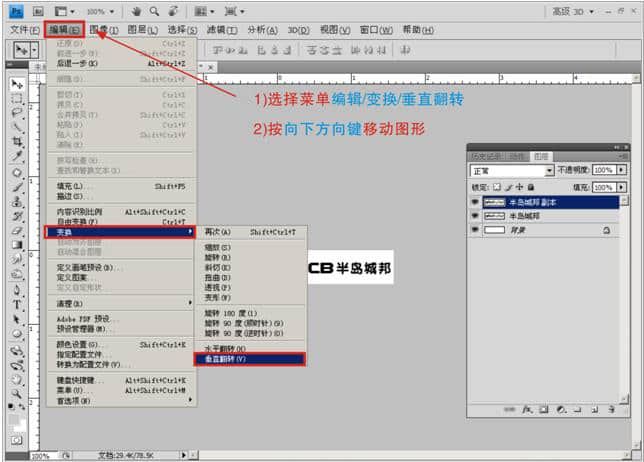
得到以下效果

選擇復制好的圖層
 點擊圖層蒙版
點擊圖層蒙版 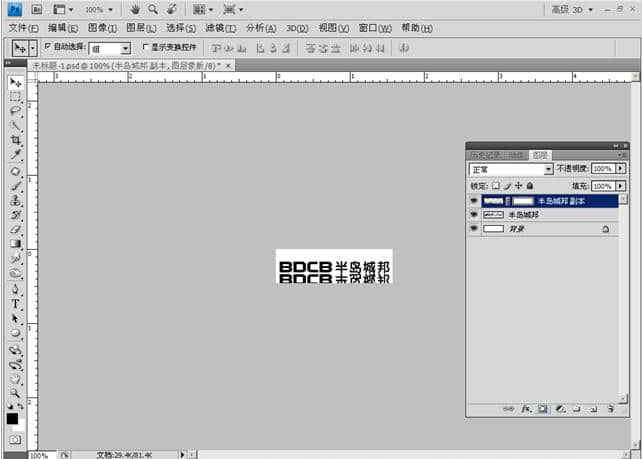
點擊顏色漸變工具

按住shift垂直從下往上拉出漸變效果如下
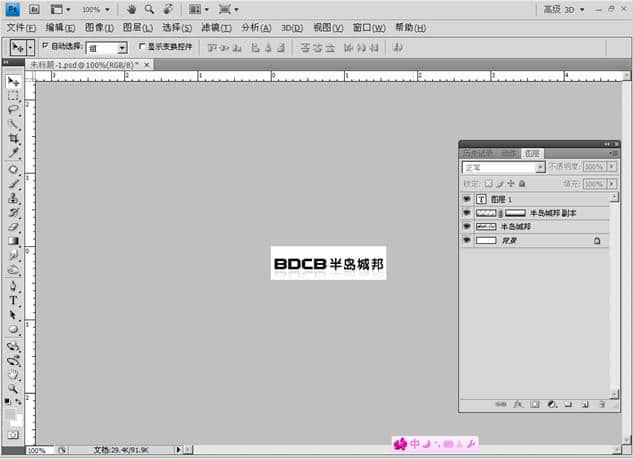
保存圖形 菜單文件/存儲為web和設備所用格式
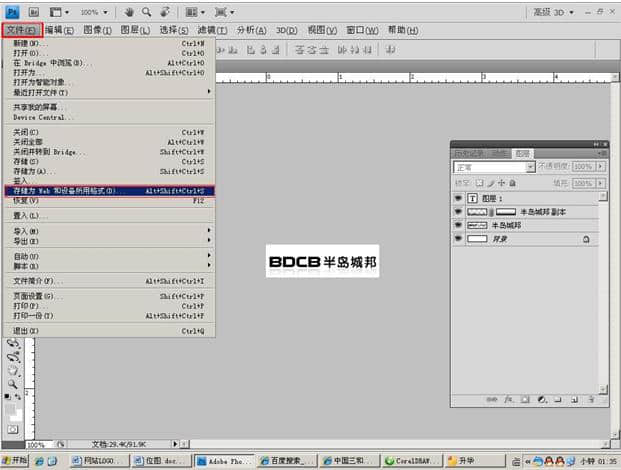
保存選項 按以下設置好 點擊存儲 完成!
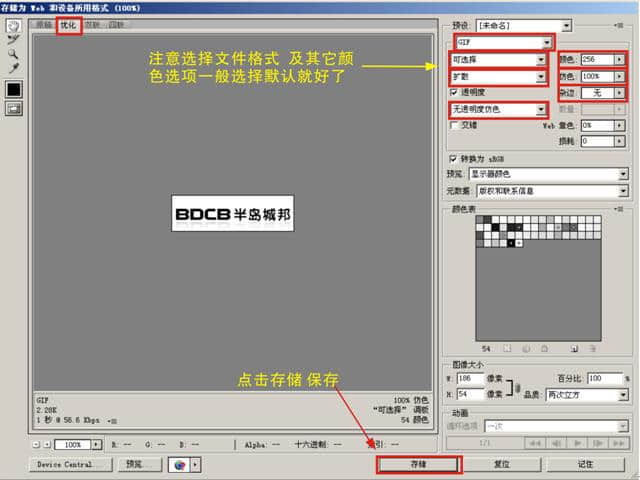
?
我們專注高端建站,小程序開發、軟件系統定制開發、BUG修復、物聯網開發、各類API接口對接開發等。十余年開發經驗,每一個項目承諾做到滿意為止,多一次對比,一定讓您多一份收獲!















































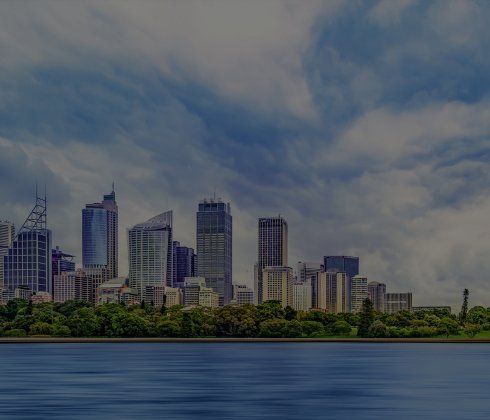



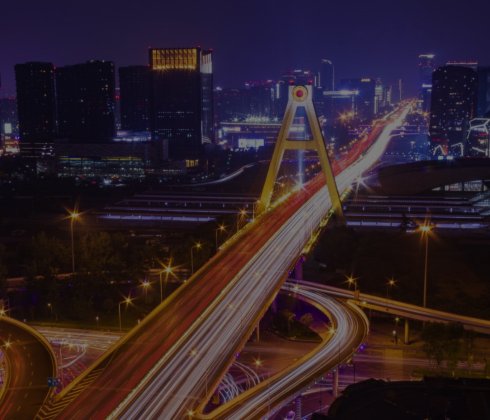





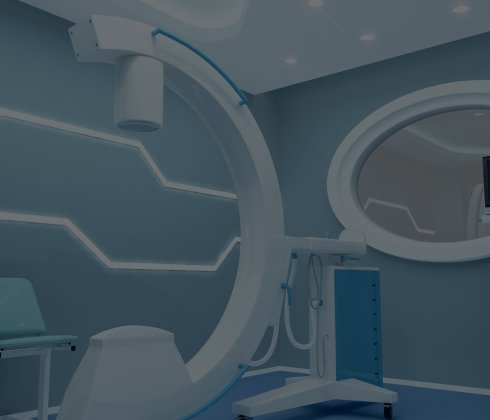


 更新時間:2025-06-08 20:59:33
更新時間:2025-06-08 20:59:33 網站建設
網站建設 797
797









